ホームページ >ソフトウェアチュートリアル >コンピューターソフトウェア >Foxit PDF Readerの背景色を変更する方法 - Foxit PDF Readerの背景色を変更する方法
Foxit PDF Readerの背景色を変更する方法 - Foxit PDF Readerの背景色を変更する方法
- WBOYWBOYWBOYWBOYWBOYWBOYWBOYWBOYWBOYWBOYWBOYWBOYWB転載
- 2024-03-05 11:28:051054ブラウズ
php Xiaobian Yuzai は、Foxit PDF Reader の背景色を変更する方法を紹介します。 Foxit PDF Reader は最も人気のある PDF 読み取りツールの 1 つですが、多くのユーザーは背景色の変更方法を知りません。簡単な操作でリーダーの背景色をカスタマイズして、読書体験を向上させることができます。次に、Foxit PDF Readerで背景色を変更して、読書をより快適かつパーソナライズする方法を詳しく紹介します。
最初のステップは、Foxit PDF ソフトウェアで PDF ドキュメントを開き、[ファイル] をクリックして [設定] を選択することです。開くショートカット キーは Ctrl K です。

2 番目のステップでは、ポップアップ ボックスで [アクセス] を選択し、次に [カスタム カラー] を選択して [ページの背景色] を設定します。
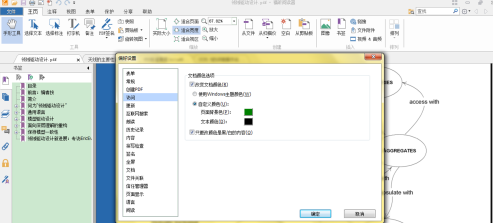
3 番目のステップは、必要な背景色を選択することです。
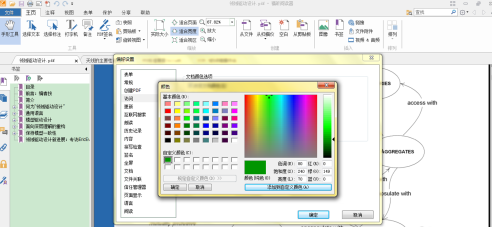
最後に、「OK」をクリックすると、Foxit PDF Reader の背景色がレスポンシブ設定の色に変わります。
以上がFoxit PDF Readerの背景色を変更する方法 - Foxit PDF Readerの背景色を変更する方法の詳細内容です。詳細については、PHP 中国語 Web サイトの他の関連記事を参照してください。
声明:
この記事はpcsoft.comで複製されています。侵害がある場合は、admin@php.cn までご連絡ください。

